|
Edmaxはインストールできましたか?
それでは、メール振り分けの説明に入る前に、
振り分け機能に対応しているものを以下にあげておきます。
これらのサービスは振り分ける文字をEdmaxに登録して
その文字がきたらフォルダに入れるということをしておけば
自動的にメールが振り分けられます。
それでは、解説していきます。
まず、登録後メールを受信します。
すぐにはメールがこないと思いますので、
1日くらい後のほうがいいですね。
メールを受信した後、ポイントがもらえるメールを右クリックします。

振り分け設定を選ぶとダイアログが現れますので、
差出人を本文に変更します。
(オプト・クラブの時は件名)

右側に登録文字列を入れ、移動先のフォルダをクリック。
(フォルダを作ってない方は先に作っておく)

追加ボタンを押すと、振り分け設定が登録されるので、
OKを押して終了。

これを5個のサービス分やります。
そうすれば、次から受信したときに自動的に
フォルダに移動されるわけです。
また、キーワード設定をしておくと、[Point]や【クリックdeマイル】
の文字色が赤などに変更できるので、リンク先を探すのが
とっても楽です。
では、設定の仕方はというと、
メニューバーの設定から「カスタマイズ」を選びます。
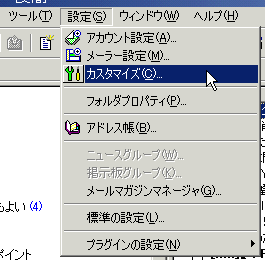
ダイアログが表示されたら、「キーワード」を選択し
クリックDeマイル、[Point]を記入し、OKを押します。
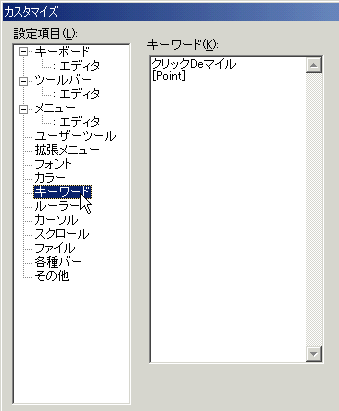
この設定をするかしないか。
また、Edmaxを使うか使わないかで、格段に効率が違います!
Outlookでも同じような機能があるのですが、こちらのほうが
使いやすいですし、さらに便利な機能があります。
ただし、その機能を使うのは、ここで紹介している
メールサービスではないので次回に持ち越しということで。
あとで説明ページを書く予定ですのでお楽しみに。
(ご要望がおおい場合は、できるだけ早く書こうと思います。)
|
